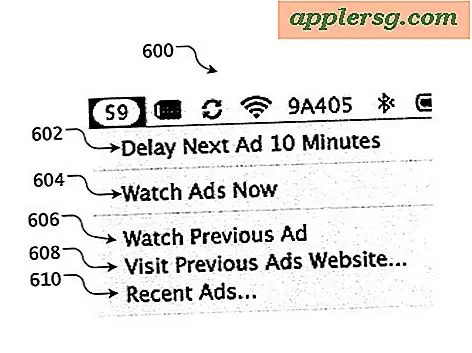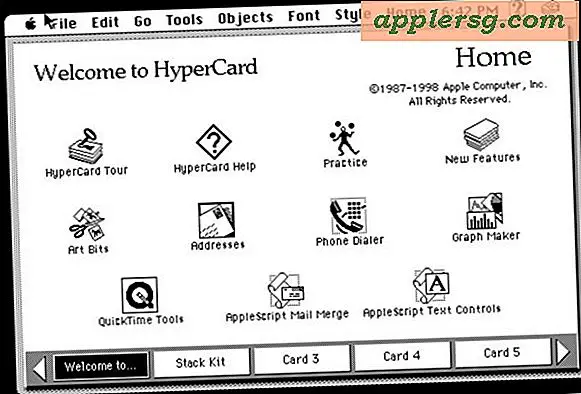Come mostrare a ~ / Libreria cartella in MacOS Sierra
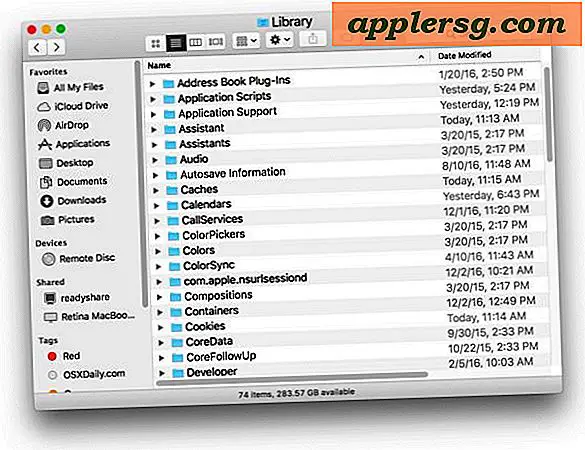
La cartella Libreria utente è nascosta per impostazione predefinita in MacOS Sierra, ma alcuni utenti esperti potrebbero voler mostrare e accedere alla cartella ~ / Library /, che contiene i file delle preferenze, le cache e i dati di supporto dell'applicazione. Ti mostreremo come accedere rapidamente alla cartella Libreria utente e come impostare MacOS Sierra Finder per mostrare sempre la directory della Libreria utente.
Poiché la cartella ~ / Library degli utenti contiene dati e file importanti per gli account utente e le app Mac, è generalmente una buona idea lasciare la directory e il suo contenuto da soli, a meno che tu non abbia una ragione specifica per scavare intorno e sappia esattamente cosa tu sia " stai facendo. Gli utenti occasionali non hanno business nella directory ~ / Library. E ricorda, il livello di sistema / cartella Libreria è diverso dal livello utente ~ / Libreria.
Accesso alla libreria utente in MacOS Sierra
Se non hai bisogno di mostrare costantemente la cartella ~ / Library sul Mac, puoi semplicemente accedervi quando necessario utilizzando il menu "Vai":
- Dal Finder di Mac OS, apri il menu "Vai" e tieni premuto il tasto MAIUSC
- Scegli "Libreria" dall'elenco a discesa

Puoi anche premere Command + Shift + L da MacOS Finder per saltare immediatamente alla directory ~ / Library dell'account utente attivo.
* Si noti che nelle versioni precedenti di MacOS e Sierra è necessario tenere premuto il tasto OPTION anziché il tasto MAIUSC.
Come mostrare ~ / Library Folder in MacOS Sierra
Se si accede a user ~ / Library spesso si potrebbe desiderare di abilitarlo in modo permanente come cartella visibile nella home directory dell'utente. Questa è una semplice modifica delle impostazioni che farà in modo che MacOS Finder mostri sempre la cartella Libreria nella home dell'utente:
- Dal Finder di Mac OS, vai alla cartella home degli utenti
- Apri il menu "Visualizza" e seleziona "Visualizza opzioni"
- Scegli "Mostra cartella libreria" nelle opzioni di impostazione per la cartella Inizio utente

Questo è specifico per ogni account utente su Mac, quindi se vuoi rivelare l'account utente su un account diverso devi riattivare la stessa impostazione individualmente.
Un'altra opzione consiste nell'utilizzare la riga di comando per rivelare la directory ~ / Library, come quello richiesto in Lion quando la directory è diventata invisibile all'utente finale.
chflags nohidden ~/Library/
I trucchi di cui sopra funzionano anche per rivelare e mostrare la stessa cartella utente ~ / Libreria nelle versioni di Mac OS X El Capitan e Yosemite.